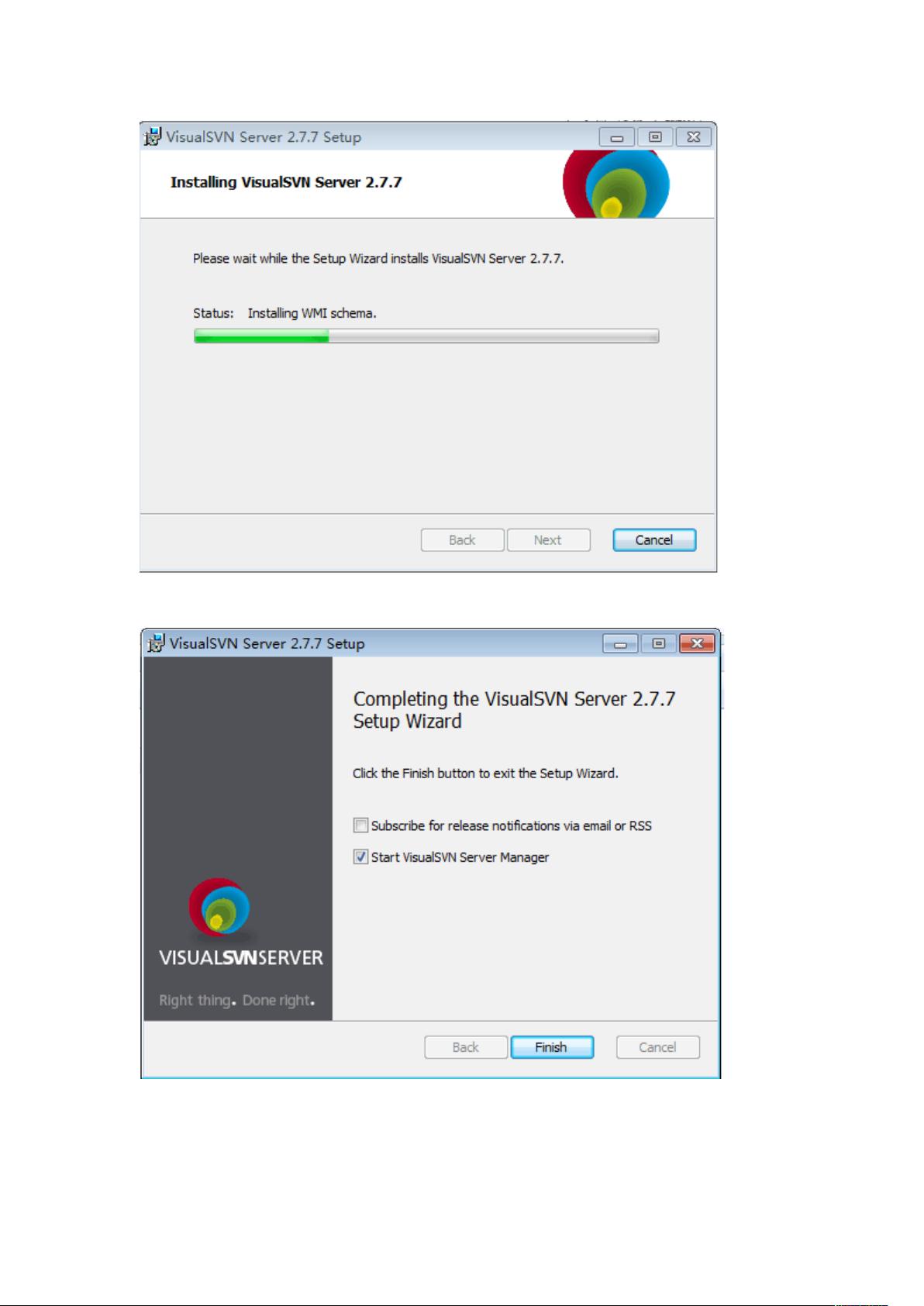Windows环境下VisualSVN服务器与客户端TortoiseSVN的安装配置指南
需积分: 9 88 浏览量
更新于2024-07-18
收藏 1.11MB DOCX 举报
"svn搭建文档,包括服务器端与客户端的安装,以及权限配置和仓库管理"
在软件版本控制领域,Subversion(简称svn)是一个广泛使用的系统,它允许团队协作并管理项目的源代码和其他版本化的文件。这篇“svn搭建文档”详细介绍了如何在Windows操作系统上搭建svn服务器,并配置客户端进行文件上传。
首先,你需要下载必要的安装文件。这些文件包括服务器端的VisualSVN Server,客户端的TortoiseSVN以及汉化语言包。VisualSVN Server提供了在Windows上搭建svn服务器的功能,而TortoiseSVN则是一个直观的图形界面客户端,方便用户进行版本控制操作。汉化语言包确保了非英文环境下的友好使用体验。
安装过程主要包括以下几个步骤:
1. 双击VisualSVN Server安装程序,按照向导进行设置。在安装过程中,你可以自定义安装路径、Subversion仓库的位置以及选择HTTP协议作为通信协议。
2. 配置时,确保取消选中“usesecureconnection(https://)”选项,这样可以使用HTTP而非HTTPS协议,简化初步的配置。
3. 安装完成后,启动VisualSVN Server Manager,这是管理svn服务器的主要工具。在这里,你可以创建、管理仓库,设置用户权限,以及管理用户和开发组。
仓库管理是svn的核心部分。你可以通过右键菜单创建新的仓库,然后为每个仓库分配不同的用户或用户组,并设定他们的访问权限。这些权限可以是读取、写入或者两者都有。重要的是,避免设置全局的“anyoneRead/Write”权限,以确保数据安全。
用户和组的管理则在“Users”和“Groups”部分进行。在“Users”中创建单独的用户,在“Groups”中创建开发团队,然后将用户分配到对应的组。这样可以方便地对一组用户进行权限管理。
至于客户端,TortoiseSVN提供了直观的图形界面,用户可以通过它来检出、提交、更新代码等。在安装完成后,TortoiseSVN会集成到文件系统的右键菜单中,使得svn操作更加便捷。
此外,一旦服务器上的仓库创建完毕,它们通常会通过WebDAV协议自动发布,这意味着用户可以通过Web浏览器访问和管理仓库内容,增强了远程访问的便利性。
这篇文档详细阐述了从零开始搭建svn服务器的全过程,包括客户端的安装和使用,以及服务器端的仓库管理、用户权限配置等关键环节,对于需要使用svn进行协同开发的团队来说,是一份非常实用的指南。
2511 浏览量
2013-01-31 上传
105 浏览量
187 浏览量
305 浏览量
143 浏览量
qq_39196291
- 粉丝: 0
- 资源: 1